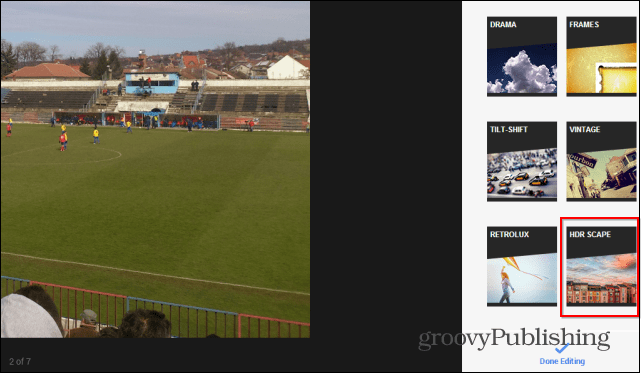Πώς να παγώσετε, να αποκρύψετε και να ομαδοποιήσετε στήλες και σειρές στο Excel
το γραφείο της Microsoft Microsoft Παραγωγικότητα Microsoft Excel Excel / / November 25, 2020
Τελευταία ενημέρωση στις

Διαχειριστείτε τις στήλες και τις σειρές σας στο Excel για να διευκολύνετε την προβολή ή την εισαγωγή των δεδομένων σας. Μάθετε να παγώνετε, να αποκρύπτετε και να ομαδοποιείτε στήλες και σειρές με αυτόν τον οδηγό.
Όταν εργάζεστε με μια εφαρμογή υπολογιστικού φύλλου όπως το Microsoft Excel, είναι σημαντικό να γνωρίζετε πώς να διαχειρίζεστε στήλες και σειρές. Σας δείξαμε βασικές συμβουλές για το Excel όπως την προσθήκη και την αφαίρεσή τους επίσης πώς να μετατρέψετε σειρές σε στήλες. Αλλά υπάρχουν περισσότερα!
Μπορείτε να παγώσετε, να αποκρύψετε και να ομαδοποιήσετε τις στήλες και τις σειρές στο Excel για να έχετε καλύτερη εικόνα των δεδομένων σας. Εδώ, θα σας δείξουμε πώς να κάνετε και τα τρία.
Πάγωμα και κατάργηση παγώματος στηλών και σειρών στο Excel
Εάν έχετε ένα μεγάλο υπολογιστικό φύλλο ή ένα που καλύπτει πολλές στήλες, το πάγωμα μπορεί να βοηθήσει. Μπορείτε να παγώσετε την επάνω σειρά ή την πρώτη στήλη για να τη διατηρήσετε σε κατάσταση προβολής κατά την κύλιση. Αυτό είναι εξαιρετικά βολικό για βαριές εργασίες εισαγωγής δεδομένων.
Στο υπολογιστικό φύλλο Excel, επιλέξτε το Θέα αυτί.
Στα Windows, κάντε κλικ στο Παγώστε τα παράθυρα στην κορδέλα και επιλέξτε Πάγωμα της κορυφαίας σειράς ή Πάγωμα πρώτης στήλης. Μπορείτε επίσης να ενεργοποιήσετε και τα δύο, αν χρειαστεί.
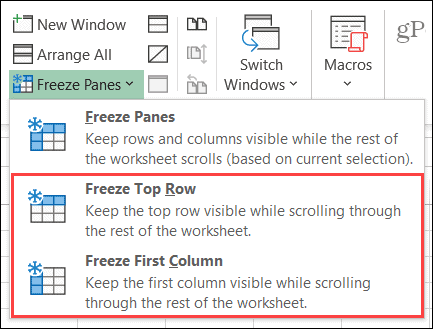
Σε Mac, έχετε κουμπιά για κάθε επιλογή Freeze. Απλώς κάντε κλικ Πάγωμα της κορυφαίας σειράς ή Πάγωμα πρώτης στήληςή και τα δύο αν θέλετε.
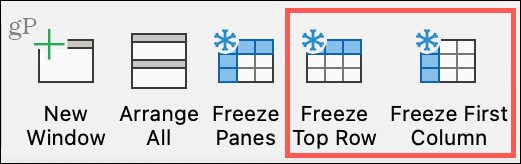
Θα παρατηρήσετε ένα λεπτό περίγραμμα να εμφανίζεται για τη σειρά ή τη στήλη που παγώνετε. Και όταν κάνετε κύλιση προς τα κάτω ή προς τα πλάγια, η στήλη ή η γραμμή θα παραμείνουν σε προβολή.
Για να καταργήσετε το πάγωμα, κάντε κλικ στο Παγώστε τα παράθυρα > Απελευθέρωση παραθύρων σε Windows και το Απελευθέρωση παραθύρων κουμπί στην κορδέλα σε Mac.
Απόκρυψη και απόκρυψη στηλών και γραμμών στο Excel
Ένας άλλος χρήσιμος τρόπος για να εργαστείτε με στήλες και σειρές είναι να αποκρύψετε αυτά που δεν χρειάζεστε αυτήν τη στιγμή. Μπορεί να έχετε πολλές στήλες, για παράδειγμα, αλλά εργάζεστε μόνο με ένα ζευγάρι που είναι πολύ μακριά, όπως οι στήλες Α και Κ. Κρύβοντας αυτές τις στήλες μεταξύ τους, μπορείτε να μετακινηθείτε σε αυτές που χρειάζεστε πολύ πιο γρήγορα.
Για να αποκρύψετε γρήγορα μια στήλη ή μια σειρά, κάντε δεξί κλικ και διάλεξε Κρύβω στο μενού συντομεύσεων.
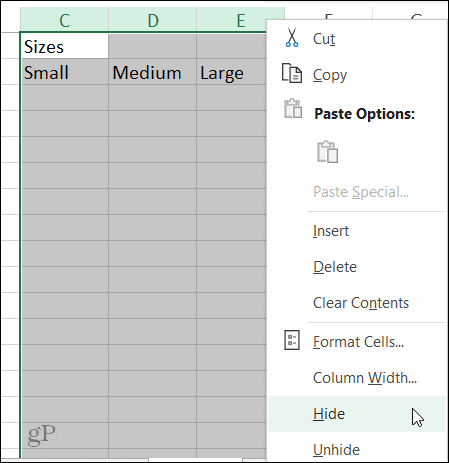
Εναλλακτικά, εάν τυχαίνει να είστε στο Σπίτι καρτέλα, μπορείτε επίσης να χρησιμοποιήσετε την κορδέλα για να αποκρύψετε στήλες ή σειρές. Κάντε κλικ στο Μορφή κουμπί στην ομάδα κελιών, τοποθετήστε τον κέρσορα πάνω Απόκρυψη & απόκρυψηκαι ορίστε μια επιλογή στο αναδυόμενο μενού.
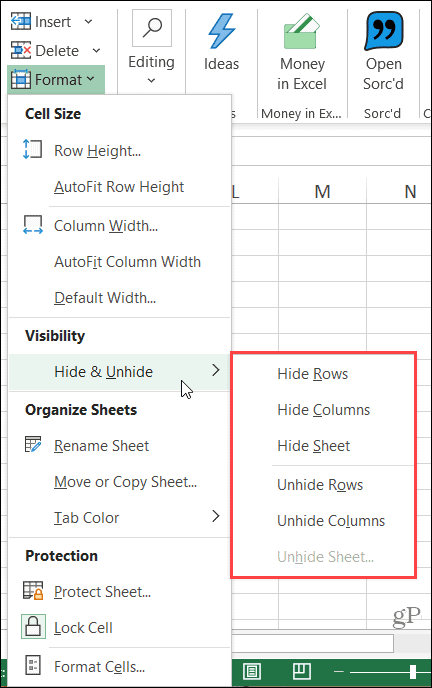
Μόλις αποκρύψετε μεμονωμένες ή πολλές στήλες ή σειρές, θα δείτε μια μικρή ένδειξη δίπλα στις γύρω στήλες ή τις σειρές.
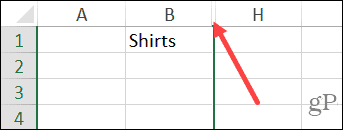
Για να εμφανίσετε γρήγορα στήλες ή σειρές, κάντε δεξί κλικ τον δείκτη που περιγράφεται παραπάνω και κάντε κλικ στο Απόκρυψη στον κατάλογο. Όπως και με την απόκρυψή τους, μπορείτε επίσης να μεταβείτε στο Σπίτι καρτέλα, κάντε κλικ Μορφήκαι επιλέξτε ένα Απόκρυψη επιλογή στο αναδυόμενο μενού.
Ομαδοποίηση και κατάργηση ομαδοποίησης στηλών και γραμμών
Ένας ακόμη πρακτικός τρόπος για τη διαχείριση στηλών και σειρών είναι η ομαδοποίησή τους. Αυτό είναι βολικό εάν έχετε μια υποενότητα αντικειμένων. Για παράδειγμα, μπορεί να έχετε ένα φύλλο προϊόντος με μεγέθη για ένα είδος. Μπορείτε να ομαδοποιήσετε αυτά τα μεγέθη, τα οποία στη συνέχεια μπορείτε να αναπτύξετε και να συμπτύξετε.
Επιλέξτε τις στήλες ή τις σειρές θέλετε να ομαδοποιήσετε. Μπορείτε να το κάνετε σύροντας τις κεφαλίδες τους ή κάνοντας κλικ στο πρώτο, κρατώντας το πλήκτρο Shift και κάνοντας κλικ στο τελευταίο.
μεταβείτε στο Δεδομένα και κάντε κλικ στο Ομάδα κουμπί που βρίσκεται στο Περίγραμμα τμήμα στα δεξιά της κορδέλας.
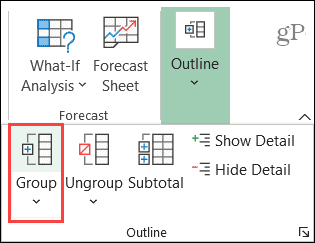
Μόλις ομαδοποιήσετε στήλες ή σειρές, θα δείτε μια γκρι λωρίδα να εμφανίζεται στην κορυφή για στήλες και στην πλευρά για σειρές. Μέσα σε αυτή τη λωρίδα υπάρχει μια γραμμή με το σύμβολο πλην. Η γραμμή αντιπροσωπεύει τις στήλες ή τις σειρές στην ομάδα. Κάντε κλικ στο μείον σύμβολο για να καταρρεύσει η ομάδα. Στη συνέχεια, κάντε κλικ στο συν σύμβολο για να το αναπτύξετε ξανά.
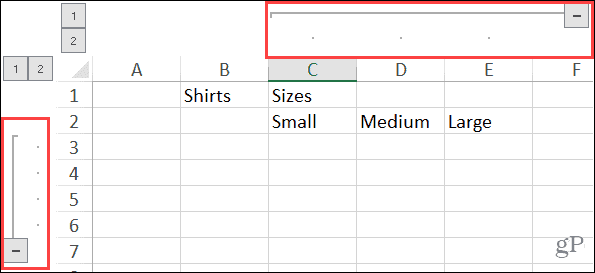
Ένας άλλος γρήγορος τρόπος ανάπτυξης και κατάρρευσης μιας ομάδας είναι με τα αριθμημένα κουμπιά που εμφανίζονται στη γωνία αυτής της ταινίας. Θα πρέπει να δείτε τα κουμπιά με την ένδειξη 1 και 2. Κάντε κλικ στο 1 κουμπί για να συμπτύξετε την ομάδα και το 2 κουμπί για να το αναπτύξετε.
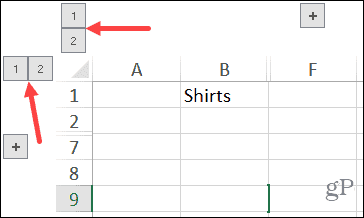
Για να καταργήσετε την ομαδοποίηση στηλών ή γραμμών, κατευθυνθείτε προς το Δεδομένα και κάντε κλικ στο Κατάργηση ομάδας κουμπί.
Δείτε τα δεδομένα του Excel ευκολότερα με τη διαχείριση στηλών και σειρών
Με το πάγωμα, την απόκρυψη ή την ομαδοποίηση στηλών και σειρών στο Microsoft Excel, έχετε περισσότερους τρόπους για να προβάλετε τα δεδομένα σας. Και όταν πρόκειται για την εισαγωγή δεδομένων, κάθε τρόπος που μπορείτε να κάνετε τα πράγματα γρηγορότερα και ευκολότερα είναι μια ευλογία.
Εάν εργάζεστε επίσης με υπολογιστικά φύλλα στα Φύλλα Google, ανατρέξτε στον οδηγό μας για κατάψυξη, απόκρυψη και ομαδοποίηση στηλών και γραμμών σε φύλλα πολύ.
Μείνετε ενημερωμένοι για τα νέα άρθρα μας ακολουθώντας μας Κελάδημα ή μας αρέσει Facebook!
Αντιστοίχιση τιμών στο κατάστημα: Πώς να αποκτήσετε διαδικτυακές τιμές με ευκολία Brick-and-Mortar
Η αγορά στο κατάστημα δεν σημαίνει ότι πρέπει να πληρώσετε υψηλότερες τιμές. Χάρη στις εγγυήσεις που ταιριάζουν με τις τιμές, μπορείτε να λάβετε εκπτώσεις στο διαδίκτυο με τούβλα ...
Πώς να δώσετε συνδρομή Disney Plus με ψηφιακή δωροκάρτα
Εάν απολαμβάνετε το Disney Plus και θέλετε να το μοιραστείτε με άλλους, δείτε πώς μπορείτε να αγοράσετε μια συνδρομή Disney + Gift για ...
Ο οδηγός σας για κοινή χρήση εγγράφων στα Έγγραφα Google, τα φύλλα και τις διαφάνειες
Μπορείτε εύκολα να συνεργαστείτε με τις εφαρμογές που βασίζονται στον Ιστό της Google. Αυτός είναι ο οδηγός σας για κοινή χρήση στα Έγγραφα Google, τα Φύλλα και τις Παρουσιάσεις με τα δικαιώματα ...